"العمل بدون بريد إلكتروني"؛ خاصيّة من الخصائص الرائعة التي توفّرها Asana.
تُعتبر المحادثات في Asana، بخلاف رسائل البريد الإلكتروني، قابلة للتنفيذ وترتبط بالعمل الذي يجب إنجازه. عندما تستخدم المحادثات ستجد أنّ تدفق العمل يصبح انسيابيًا، الخطوات القادمة واضحة، واحتمالية فقدان المعلومات في دهاليز البريد الإلكتروني تصبح أقل. ابدأ محادثة من أي مهمة، مشروع، أو فريق في Asana.
6 أسباب تجعل محادثات Asana أكثر كفاءة من سلاسل البريد الإلكتروني threads
1. كل التفاصيل التي تحتاجها لإنهاء العمل في مكان واحد
- في البريد الإلكتروني، هنالك الكثير من الالتباس حول الخطوة القادمة ومن المسؤول عن متابعة العمل.
- في Asana، ترتبط جميع المحادثات بالمهام، المشاريع، أو الفرق. كما أنّه من السهل العثور عليها لأنّها مرتبطة بالعمل الواجب إنجازه.
2. المحادثات سلسة وقابلة للبحث، بدلا من سلاسل البريد الإلكتروني المعقدة
- في البريد الإلكتروني، تستطيع البحث في البريد الوارد فحسب. كما أنّ إضافتك إلى سلسة من خلال إعادة التوجيه والردود ستصبح عملية فوضوية ومعقّدة، حيث لن يكون بإمكانك العثور على القرارات السابقة، المعلومات المهمة، أو الخطوات القادمة.
- في Asana، بإمكان جميع من في الفريق البحث في جميع المهام، المشاريع، والمحادثات العامة. كما سيتم حفظ تاريخ المحادثة لكي تتمكّن من العثور على ما تبحث عنه، حتى لو كنت ممن انضموا إلى الفريق للتو، أو لم تكن من متابعي المهمة أو المشروع من الأصل.
3. تحديد الأولوية على أساس الأهمية، وليس الحداثة
- في البريد الإلكتروني، من شبه المستحيل التواصل وتحديد الأولويات. كما أنّ تنظيم الرسائل في مجلدات وحفظها كمفضّلة عملية تستغرق وقتًا وغالبًا ما تكون مهمة شاقة.
- في Asana، تستطيع ترتيب المهام حسب مستوى الأولوية في قائمة مهامك My Tasks باستخدام اختصارات لوحة المفاتيح البسيطة. كما بإمكانك عمل تحديد متعدد وسحب وإسقاط المهام بين الأقسام Sections في أي مشروع.
4. تحديثات الحالة تصلك فورا دون أن تطلب
- في البريد الإلكتروني، يتم إرسال التحديثات ذهابًا وإيابًا للاطلاع على سير العمل، مما يؤدّي إلى ضياع وقت الجميع.
- في Asana، تستطيع الاطلاع فورًا على ما يعمل عليه زملائك في الفريق اليوم من قوائم مهامهم، التحقق من التقدم من تبويب التقدم Progress View أو لوحة التحكم Dashboard، والحصول على تحديثات تلقائية في صندوق الوارد Inbox حول التغييرات في تواريخ الانتهاء، تحديث مستوى الأولوية، أو إكمال المهمة.
5. المسؤوليات محددة بوضوح ولذلك لا يُغفل عن أي تفصيل
- في البريد الإلكتروني، أحيانًا يكون المسؤول عن تسيير العمل غير محدد بوضوح، ولذلك يُغفل عن بعض التفاصيل ويُفوّت الميعاد النهائي.
- في Asana، تشير حقول assignee وdue date إلى الشخص المسؤول والتاريخ الذي يجب أن ينتهي فيه العمل.
6. التشتيت أقل، وبذلك تستطيع إنجاز المزيد من العمل
- في البريد الإلكتروني، لا تستطيع التحكّم في عدد الرسائل التي تستلمها، ولذلك لا يمكنك إدارتها بسهولة.
- في Asana، تستطيع أن تقرر أي التحديثات التي ترغب في استقبالها من خلال متابعة أو إلغاء متابعة المهام والمشاريع. كما سيتم تنبيه زملائك في الفريق وبنقرة زر واحدة كلما قمت بتأشير المهمة كـ "مكتملة"، أو قمت بتقييمها عن طريق زر "القلب".
كيف تتواصل في Asana
بعد أن تعرّفت على كفاءة Asana في جعل تواصل الفريق عملية سهلة، أصبحت الآن مستعدًا للبدء بالتواصل، إرسال رسائل أقل لزملائك في الفريق، وتخفيف وارد البريد الإلكتروني الخاص بك.
إليك 10 طرق بسيطة لبدء التواصل مع زملائك في الفريق الذين قمت بدعوتهم إلى Asana دون أن تستخدم البريد الإلكتروني:
1. ابدأ محادثة حول مهمة
قم بإضافة تعليق كلما أردت مناقشة موضوع معيّن حول المهمة مع فريقك، وقم بالإشارة إلى الشخص المحدد الذي تريد إضافته إلى التعليق باستخدام النص التشعبي.
2. ابدأ محادثة حول مشروع
استخدم محادثات المشروع عندما ترغب بالنقاش حول مهام متعددة، بدء المشروع، التحدّث عن تقدّم المشروع، أو اقتراح الأفكار (العصف الذهني).
لقد وجدنا أن محادثات المشروع مفيدة خصوصًا عندما نرغب بمناقشة أفكار عالية المستوى التي تؤثر على المشروع ككل، على سبيل المثال، تغيير في الاتجاه الإبداعي، تحديث الوقت ككل، أو انضمام شريك، بائع، أو زميل جديد إلى المشروع.
3. ابدأ محادثة مع فريقك
عندما تحتاج إلى التحدث حول موضوع ما متعلّق بالعمل، ولكنّك لم تنشئ بعد مشروعًا أو مهمة ذات صلة بذلك العمل، أو إذا كنت تريد مشاركة بعض المعلومات مع مجموعة كبيرة، فليس لك إلّا محادثات الفريق.
نحن نستخدم محادثات الفريق لمناقشة التحديثات الأسبوعية لعمل الفريق حول مشاريع متعددة (باستخدام النص التشعبي، لكي يبقى العمل مرتبطًا بالمحادثة)، لتقديم موظف جديد، ولاقتراح الأفكار.
4. أنشئ مهمة وأوكلها إلى أحد زملائك
قم بإنشاء مهمة لتقديم طلب، أو لطلب معلومات من أحد زملائك في الفريق بدلًا من إرسال رسالة بريد إلكتروني إليه. ستظهر تلك المهمة في قائمة مهامه، وستتم إضافتك كمتابع للمهام التي أنشأتها تلقائيًا، وبذلك ستعرف متى يتم إنهاء العمل على الفور.
5. عين تاريخ انتهاء المهمة
قم بإضافة تاريخ انتهاء due date المهمة في الجزء العلوي منها لكي تُبلغ عن الميعاد النهائي لها، وبذلك سيكون بإمكان كل من يستطيع استعراض المهمة رؤية تاريخ الانتهاء، وستبقى التوقعات واضحة.
كما بإمكانك الانتقال إلى تبويب التقويم Calendar View لعرض المهمة وتاريخ انتهائها بصيغة تقويم.
6. قم بإضافة مرفقات إلى المهمة
تستطيع إضافة المرفقات إلى المهمة لمشاركة عملك مع زملائك في الفريق، وبذلك سيكون متابعو المهمة قادرين على تتبّع المرحلة التي وصل إليها العمل.
طريقة إضافة المرفقات
لديك طريقتان لإرفاق الملفات المخزونة على جهاز الحاسوب الخاص بك:
- التصفّح
- انقر على أيقونة "مشبك الورق".
- اختر From Computer وحدد الملف الذي تريد إرفاقه.
- السحب والإسقاط
قم بسحب الملف من أي مكان على جهازك وأسقطه على اللوحة اليمنى right pane للمهمة.
كما يمكنك إرفاق الملفات من Dropbox، Google Drive، أو Box.
7. تحقق من آخر التحديثات Activity Feed للمهمة
تحقق من آخر التحديثات المتعلّقة بالهمّة للاطلاع على الإجراءات التي يتم اتخاذها عليها. تتضمن أخبار آخر التحديثات إنشاء المهمة، تغيير اسم ووصف المهمة، تغيير تاريخ الانتهاء، وتغيير الشخص المسؤول عن إنجاز المهمة. ستظهر آخر التحديثات في اللوحة اليمنى بين التعليقات. وبذلك سيكون الاطلاع على التحديثات أسهل بكثير من البحث في سلاسل البريد الإلكتروني.
8. أرسل رسالة بسيطة وسريعة باستخدام "القلوب"
استخدم زر "القلب" لإظهار أنّك اطلعت على إنجاز مهمة، أعجبت أو استحسنت مرفق، أو لإظهار تقديرك لعمل زميلك. الأمر أشبه بإرسال رسالة شكر دون الحاجة إلى كتابة رسالة.
9. تلق التنبيهات في صندوق الوارد Inbox
يعرض صندوق الوارد، الذي هو بمثابة مركز التنبيهات في Asana، التحديثات على العمل الذي تهتم به فقط، كالمشاريع أو المهام التي تتابعها، أو التي تم توكيلها إليك. ستصلك التنبيهات في صندوق الوارد عندما:
- يتم تعيينك كمسؤول عن مهمة.
- يكون لديك مهمة مقرر إنهاؤها اليوم.
- تتم إضافتك كمتابع لمهمة أو مشروع.
- تكتمل مهمة تتابعها.
- يتم تغيير وقت انتهاء المهمة.
- تتم إضافة مرفقات إلى المهمة التي تتابعها.
- يقوم أحدهم بإضافة تعليق جديد على المهمة.
10. قم بإعادة توجيه رسائل البريد الإلكتروني لتحويلها إلى مهام في Asana
أسهل طريقة لتحويل المهام إلى Asana، والتوقف عن استخدام البريد الإلكتروني هي إعادة توجيه رسائل البريد الإلكتروني التي تتضمن مهام أو طلبات إلى Asana باستخدام عنوان البريد الإلكتروني x@mail.asana.com.
تحويل رسائل البريد الإلكتروني إلى مهام
إنّ البريد الإلكتروني ليس هو الوسيلة الأفضل لإدارة العمل. فمن الصعب أن تعرف ما الذي يجب إنجازه، أن تقوم بإشراك أشخاص جدد، وأن تعثر على المعلومات التي تحتاجها لتسيير العمل من مرحلة إلى أخرى. كما أنّه من الصعب منع الناس من استخدام البريد الإلكتروني، وبذلك ستضطر إلى استخدام البريد الإلكتروني حتى عندما تستخدم Asana لإدارة عملك.
لكن لا تقلق فلدينا الحل. بإمكانك إرسال رسائل البريد الإلكتروني إلى Asana بواسطة خاصيّة إعادة التوجيه التي توفّرها، وبذلك ستتحول إلى مهام قابلة للتنفيذ وقابلة للمشاركة، مع تحديد الشخص المسؤول عنها وتاريخ انتهائها بوضوح.
قم بتحويل الرسالة إلى مهمة ببساطة عن طريق إعادة توجيهها إلى x@mail.asana.com
ستتم إعادة صياغة رسالة البريد الإلكتروني عند إعادة توجيهها إلى Asana كالتالي:
- عنوان الرسالة = اسم المهمة
- نص الرسالة = ملاحظات المهمة
- مرفقات الرسالة = مرفقات المهمة
- مرسل الرسالة = المسؤول عن إنجاز المهمة assignee
أمثلة على رسائل البريد الإلكتروني التي تستطيع إعادة توجيهها إلى Asana
1. طلبات زملائك في الفريق
قد تتضمن العديد من رسائل البريد الإلكتروني التي تصلك طلبات من زملائك في الفريق للقيام بكذا أو كذا من الأعمال، بغض النظر عن نوع الفريق الذي تعمل معه. أوقف سلسلة الرسائل تلك قبل أن تبدأ، حوّلها إلى مهام، وتأكّد من تعيين وقت انتهائها لتضمن إنجازها في الميعاد النهائي. سيتم تحويل زملائك في سلسلة الرسائل إلى متابعين للمهمة تلقائيًا لكي يتمكنوا من متابعة (أو عدم متابعة) المحادثة في Asana.
2. طلبات العملاء Orders
إذا كانت تصلك طلبات من فريقك أو عملائك، استخدم Wufoo لبناء النماذج الذي هو أحد مكمّلات Asana، لاستبعاد هذه الرسائل من صندوق البريد الوارد بشكل تام وتبسيط عملك. ستتحول الطلبات المكتملة إلى مهام في Asana مباشرة. وإذا لم تكن مستعدًا بعد لاستخدام نماذج Wufoo، بإمكانك إعادة توجيه الطلبات من البريد الإلكتروني إلى مشروع خاص بالطلبات في Asana.
ملاحظة: تستطيع عمل إعادة توجيه تلقائية إلى مشروع محدد عن طريق إضافة معرّف المشروع من عنوان URL المشروع في Asana، وإضافة الرقم الأوّل إلى عنوان البريد الذي تريد إعادة التوجيه منه. على سبيل المثال، إذا كان عنوان المشروع https://app.asana.com/0/FirstNumber/SecondNumber، قم بإرسال رسالة إلى x+FirstNumber@mail.asana.com. وبذلك ستتخطّى الرسائل صندوق البريد الوارد وتذهب مباشرة إلى مشروعك.
3. المقالات المثيرة للاهتمام
تُعتبر مشاركة المقالات عبر البريد الإلكتروني من الطرق الشائعة لتبادل الآراء مع الفريق، البحث عن الإلهام للأعمال المستقبلية، ومواكبة المنافسين. لكنّ العثور على هذه المقالات ومشاركتها مع الفريق لاحقًا عادةً ما يكون صعبًا. لذلك تستطيع إنشاء مشروع لـ "مقالات مثيرة للاهتمام" وقم بإعادة توجيه جميع تلك الرسائل إلى ذلك المشروع. ستتم إضافة جميع زملائك الذين تلقّوا نسخة من الرسائل كمتابعين في Asana. وحالما ينتقل جميع فريقك إلى استخدام Asana، أوقف إرسال واستقبال المقالات عبر البريد الإلكتروني، وابدأ بمشاركتها في مشروع "مقالات مثيرة للاهتمام" في Asana.
ملاحظة: تستطيع تنزيل امتداد Asana لمتصفّح Chrome وتثبيته لإنشاء المهام بسرعة من أي شيء تجده على الإنترنت. وهذه من الطرق الأخرى المفيدة لتحويل المقالات إلى مهام.
4. عروض الباعة أو الشركاء Pitches
من المحتمل أنّك ستنسى إعادة النظر في عروض الباعة pitch التي تصلك، إلّا إذا قمت بإعداد مذكرة مسبقًا لمتابعتها. قم بإعادة توجيه تلك العروض من بريدك الإلكتروني إلى Asana، ثم قم بتسمية المهمة باسم البائع. جمّع هذه المهام في مشروع "علاقات الباعة" لكي تتمكن من تقييم الباعة الحاليين بسهولة، إطلاع فريقك على الأدوات والخصائص الجديدة، واتخاذ القرار حول البائع الجديد الذي قد ترغب في الاتصال به.
وتذكّر أنّه بإمكانك تخصيص رسائل البريد الإلكتروني حالما تتحول إلى Asana؛ كتغيير اسم المهمة، تغيير المسؤول عن إنجازها، وتغيير المتابعين. كما بإمكانك إضافة مهام فرعية subtask وتاريخ انتهاء للمهمة.
في الختام
لا بد من أنّك عرفت الآن الأسباب التي تدعوك إلى تقليل استخدام البريد الإلكتروني، واستخدام Asana في التواصل، حيث خطوات العمل والمسؤوليات واضحة، قابلة للتنفيذ، وقابلة للمشاركة.

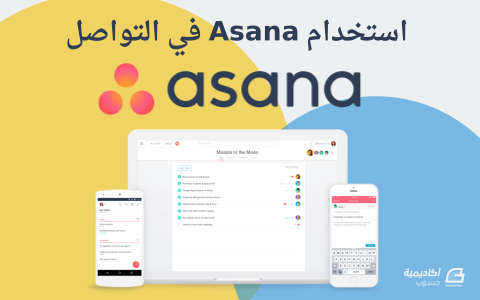
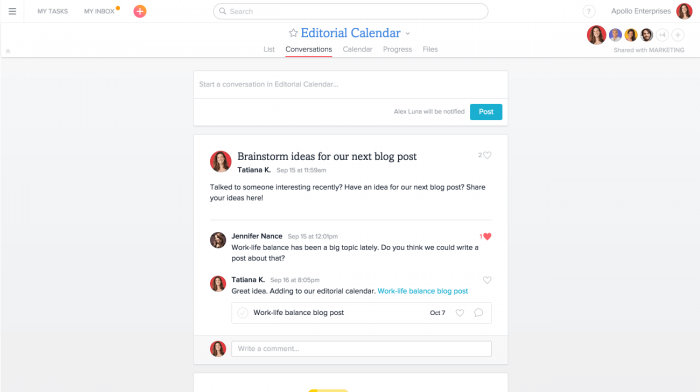
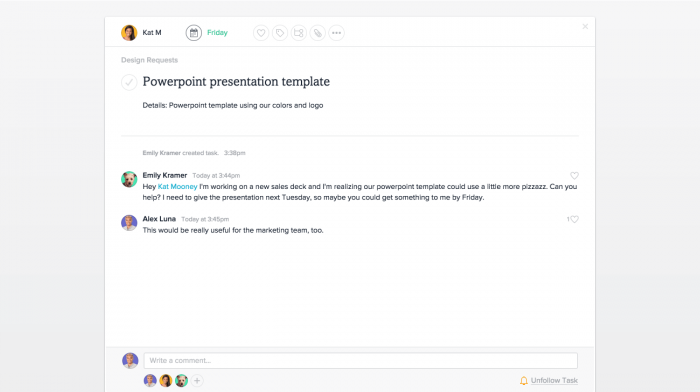
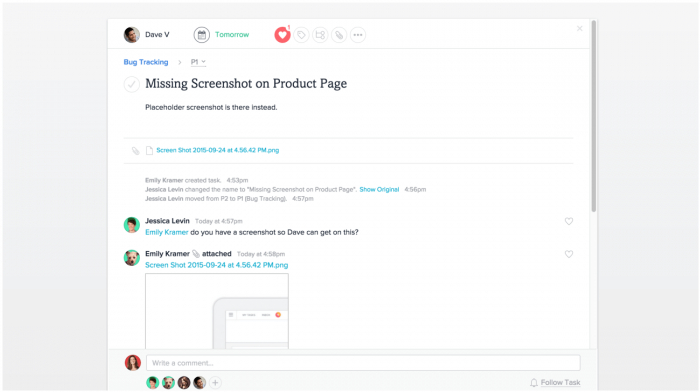
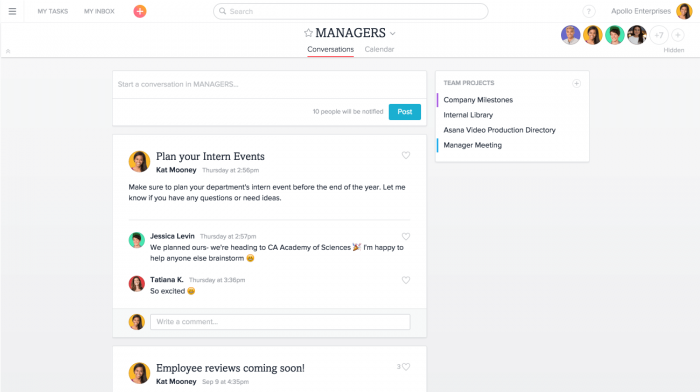
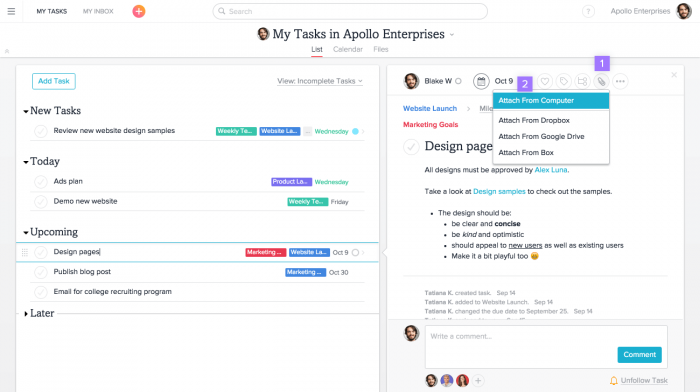
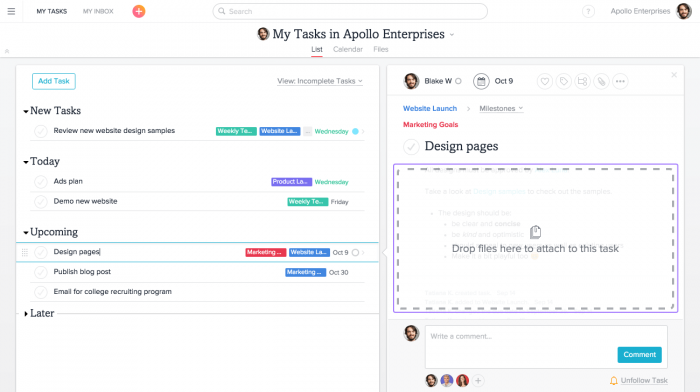

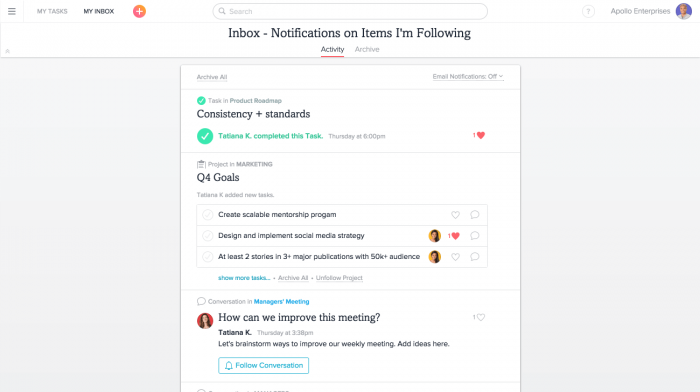
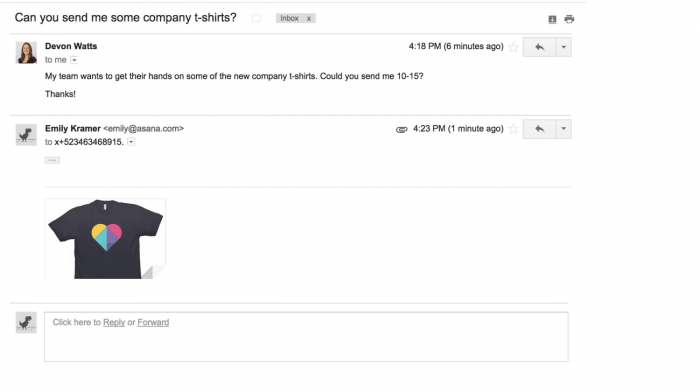










أفضل التعليقات
لا توجد أية تعليقات بعد
انضم إلى النقاش
يمكنك أن تنشر الآن وتسجل لاحقًا. إذا كان لديك حساب، فسجل الدخول الآن لتنشر باسم حسابك.